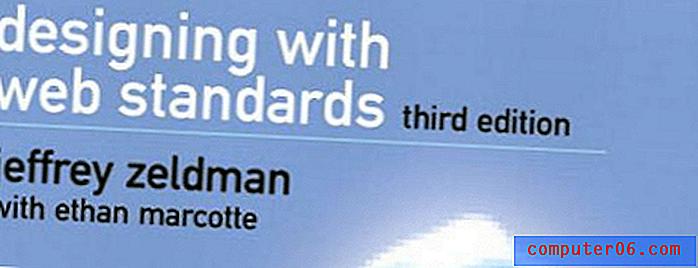Kako uključiti prediktivni tekst na iPhoneu
Zadnja izmjena: 7. lipnja 2019. godine
Upisivanje na maleni zaslon pametnog telefona često može biti frustrirajuće, pogotovo ako hodate i pišete tekst ili imate velike prste. Ove situacije mogu dovesti do puno pravopisnih pogrešaka, često do točke kad vaša namjeravana poruka nije jasna.
Jedan od načina za ublažavanje ovog problema je upotreba funkcije Predictive na vašoj iPhone tipkovnici. Vaš će uređaj pokušati predvidjeti što pokušavate reći, a zatim ponuditi moguće opcije u obliku gumba riječi iznad tipkovnice. Kada dodirnete neku od tih riječi, umetnite je u vašu tekstualnu poruku. Naš kratki vodič u nastavku pokazat će vam gdje krenuti kako biste omogućili ovu značajku na svom iPhoneu.
Kako uključiti prediktivni tekst na iPhoneu 7 - Kratki sažetak
- Otvorite aplikaciju Postavke .
- Odaberite opciju Općenito .
- Odaberite opciju tipkovnice .
- Dodirnite gumb desno od Predictive .
Za dodatne informacije i slike za svaki od ovih koraka, prijeđite na odjeljak u nastavku.
Koristite prediktivnu značajku tipkovnice iPhone
Ovaj je članak napisan pomoću iPhone 6 Plus u iOS-u 8. Međutim, ti isti koraci i dalje rade u iOS-u 12. Ako ne vidite opciju predviđanja slijedeći dolje navedene korake, možda ćete koristiti stariju verziju iOS-a, Nažalost, opcija predviđanja uvedena je u iOS-u 8, tako da je starije verzije nemaju. Možete posjetiti ovu stranicu kako biste saznali kako provjeriti verziju iOS-a na vašem iPhoneu.
Korak 1: Dodirnite ikonu sive postavke .

2. korak: Pomaknite se prema ovom izborniku dok ne pronađete općenitu opciju, a zatim ga dodirnite za odabir.

Korak 3: Pronađite i dodirnite opciju Tipkovnica .

Korak 4: dodirnite gumb s desne strane Predictive . Zelena sjenka oko gumba, poput one prikazane na slici ispod, označava da je značajka omogućena.

Jednom kada je uključena opcija Predictive, vidjet ćete niz riječi iznad tipkovnice. Vaš iPhone pokušava predvidjeti ono što pokušavate reći, a možete taknuti jednu od tih riječi da biste je umetnuli u svoj tekst.

Ova značajka prediktivnog teksta može postati jako pametna nakon što neko vrijeme procijenite svoje obrasce govora. Na primjer, ako postoji fraza koju puno upišete, jednostavno upisivanje prvog slova prve riječi može dovesti tu riječ u polje za predviđanje teksta. Ako dodirnete tu riječ da biste je umetnuli u poruku, postoji velika vjerojatnost da će se prikazati i ostale riječi, a da ne morate upisati drugo slovo.
U videu u nastavku demonstriram koliko to može biti učinkovito. Jednostavnim tipkanjem slova "def" uspio sam unijeti čitavu frazu "Definitivno nisam lud" koristeći prediktivni tekst.
Kako koristite prediktivni tekst?
Ako slijedite gornje korake za omogućavanje prediktivnog teksta, možda vam još uvijek nije jasno kako ga zapravo koristiti.
Možete koristiti prediktivni tekst tako da otvorite aplikaciju koja upotrebljava zadanu tipkovnicu, poput Poruke, a zatim upišete riječ u polje za poruku.
Nakon što upišete nekoliko slova, vaš iPhone će početi prikazivati prijedloge riječi koje možda namjeravate upisati. Ako želite vidjeti željenu riječ na sivoj traci iznad tipkovnice, jednostavno dodirnite riječ da biste je dodali poruci.
Kako na iPhoneu brišete određene riječi iz prediktivnog teksta?
Iako su korisnici Androida možda navikli brisati određene riječi iz rječnika kako bi ih uklonili iz prediktivnog teksta, ova opcija nažalost nije dostupna na iPhoneu.
Ako želite ukloniti određene riječi iz rječnika, onda je tipkovnicu potrebno u potpunosti resetirati. To možete učiniti tako da izvršite sljedeće korake.
- Otvorite aplikaciju Postavke .
- Odaberite opciju Općenito .
- Pomaknite se do dna i dodirnite gumb Reset .
- Odaberite opciju Reset Keyboard Dictionary .
- Unesite pristupni kôd uređaja.
- Dodirnite gumb Reset Dictionary kako biste potvrdili da želite ukloniti sve prilagođene riječi iz rječnika.
Zašto se prediktivni tekst nestao s mog iPhonea?
Ako ste prethodno na svom iPhoneu omogućili značajku predviđanja tekstom, ali sada je više nema, onda je moguće da ste je nenamjerno onemogućili. Uvijek se možete vratiti na izbornik Tipkovnice tako da otvorite Postavke> Općenito> Tipkovnica i dodirnete gumb s desne strane predviđanja da biste ga ponovo uključili.
Na ovaj ekran također možete doći tako da dodirnete i zadržite ikonu globusa na tipkovnici, a zatim odaberete opciju postavki tipkovnice .
Kako dobivate Emoji prijedloge na iPhoneu?
Prijedlozi emojija na vašem iPhoneu dio su značajke prediktivnog teksta, pa će tipkanje riječi koja odgovara emojiju ponuditi te emojije u traci za prediktivni tekst.
Međutim, pretpostavlja se da imate instaliranu i tipkovnicu Emoji, i funkciju za predviđanje teksta. U ovom smo članku već omogućili prediktivni tekst, ali tipkovnicu Emoji možete dodati pomoću sljedećih koraka.
- Otvorite postavke .
- Odaberite Općenito .
- Dodirnite tipkovnicu .
- Odaberite Tipkovnice .
- Dodirnite gumb Dodaj novu tipkovnicu .
- Pomaknite se prema dolje i dodirnite gumb Emoji .
Ako upišete riječ koja pokreće emoji, ona će se pojaviti u prediktivnoj traci.
Želite li moći umetnuti nasmiješena lica i ostale sitne slike u tekstualne poruke? Nazivaju ih emojis, a ovaj članak će vas naučiti kako dodati tipkovnicu emojija na vaš iPhone.